Тема 2. Использование панели инструментов
Для форматирования ячеек часто удобно использовать кнопки панели инструментов Форматирование рисунок 46.

Рисунок 46
При остановке курсора мыши на любой из кнопок появляются всплывающие подсказки, разъясняющие их значение.
 – кнопка Шрифт, с помощью которой можно установить тип гарнитуры шрифта. Для этого следует нажать кнопку списка (маленький черный треугольник) и в появившемся меню выбрать шрифт требуемой гарнитуры рисунок 47.
– кнопка Шрифт, с помощью которой можно установить тип гарнитуры шрифта. Для этого следует нажать кнопку списка (маленький черный треугольник) и в появившемся меню выбрать шрифт требуемой гарнитуры рисунок 47.
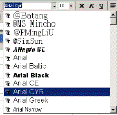
Рисунок 47
 – кнопка Размер. Используется для выбора размера шрифта. Для этого следует щелкнуть по кнопке списка и выбрать в появившемся списке нужный размер шрифта рисунок 48. Размер шрифта измеряется в пунктах.
– кнопка Размер. Используется для выбора размера шрифта. Для этого следует щелкнуть по кнопке списка и выбрать в появившемся списке нужный размер шрифта рисунок 48. Размер шрифта измеряется в пунктах.

Рисунок 48
 – кнопки Полужирный, Курсив, Подчеркнутый. Эти кнопки используются для выбора варианта начертания.
– кнопки Полужирный, Курсив, Подчеркнутый. Эти кнопки используются для выбора варианта начертания.
 – кнопки, позволяющие выбрать тип выравнивания По левому краю, По центру, По правому краю.
– кнопки, позволяющие выбрать тип выравнивания По левому краю, По центру, По правому краю.
 – кнопка Объединить и поместить в центре. Позволяет объединить выделенные ячейки и поместить текст в центре объединенных ячеек.
– кнопка Объединить и поместить в центре. Позволяет объединить выделенные ячейки и поместить текст в центре объединенных ячеек.
 – кнопка Границы. Для выбора типа границ следует щелкнуть по кнопке списка и в появившейся палитре рисунок 49 выбрать нужную границу. Кнопки данной палитры позволяют заключить в рамку или подчеркнуть ячейки выбранной области.
– кнопка Границы. Для выбора типа границ следует щелкнуть по кнопке списка и в появившейся палитре рисунок 49 выбрать нужную границу. Кнопки данной палитры позволяют заключить в рамку или подчеркнуть ячейки выбранной области.

Рисунок 49
 – кнопка Цвет заливки.
– кнопка Цвет заливки.
 – кнопка Цвет шрифта.
– кнопка Цвет шрифта.
Кнопки Цвет заливки рисунок 50 и Цвет шрифта рисунок 51 используются аналогично кнопки Границы.

Рисунок 50

Рисунок 51
Для форматирования ячеек можно использовать контекстное меню.
Дата добавления: 2015-08-01; просмотров: 629;
